Kako dokazati besedilo v tujem jeziku v Wordu 2016

V interesu kozmopolitizma vam Word 2016 omogoča delo s tujimi jeziki. Naučite se, kako vnesti in urediti besedilo v tujem jeziku, ter preveriti črkovanje in slovnico.
Orodja za preglednice Excel, kot je Goal Seek, ki spreminjajo eno samo spremenljivko, so uporabna, a žal večina težav v poslovanju ni tako enostavna. Običajno se boste soočili s formulami z vsaj dvema, včasih pa tudi na ducate spremenljivk. Pogosto ima težava več kot eno rešitev in vaš izziv bo uporaba Excela za iskanje optimalne rešitve (to je tiste, ki poveča dobiček, zmanjša stroške ali ustreza drugim merilom). Za te večje izzive potrebujete bolj mišičasto orodje. Excel ima samo odgovor: Reševalec. Excel Solver je sofisticiran program za optimizacijo, ki vam omogoča iskanje rešitev za kompleksne probleme, ki bi sicer zahtevali matematično analizo na visoki ravni.
Reševalec, tako kot Goal Seek , uporablja iterativno metodo za izvajanje svojih izračunov. Uporaba ponovitve pomeni, da Excel Solver poskusi rešitev, analizira rezultate, poskusi drugo rešitev itd. Vendar pa ta ciklična ponovitev ni le ugibanje s strani Solverja. To bi bilo neumno. Ne, Excel Solver preuči, kako se rezultati spreminjajo z vsako novo ponovitvijo, in lahko z nekaterimi izpopolnjenimi matematičnimi procesi (ki se na srečo dogajajo v ozadju in jih je mogoče prezreti) običajno pove, v katero smer naj se usmeri k rešitvi.
Da, Goal Seek in Solver sta iterativni, vendar to ne pomeni, da sta enaka. Pravzaprav Excel Solver prinaša številne prednosti na mizo:
V redu, poglejmo naravnost: Excel Solver je zmogljivo orodje, ki ga večina uporabnikov Excela ne potrebuje. Preveč bi bilo na primer uporabiti Solver za izračun čistega dobička glede na fiksne številke prihodkov in stroškov. Številne težave pa ne zahtevajo nič manj kot reševalni pristop. Te težave pokrivajo veliko različnih področij in situacij, vendar imajo vsi naslednje skupne značilnosti:
Na primer, spodnja slika prikazuje podatkovni model delovnega lista, ki je nastavljen za Excel Solver. Model prikazuje prihodke (cena krat prodane enote) in stroške za dva izdelka, dobiček, ki ga ustvari vsak izdelek, in celotni dobiček. Tukaj je treba odgovoriti na naslednje vprašanje: Koliko enot vsakega izdelka je treba prodati, da dobimo skupni dobiček 0 $? To je v poslovanju znano kot analiza rentabilnosti.
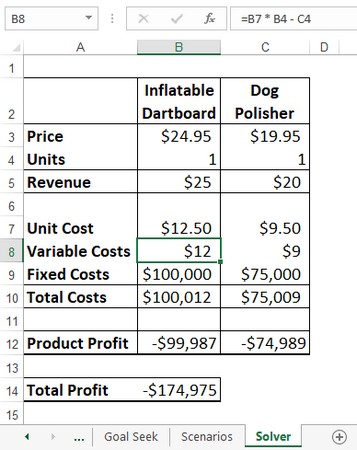
Cilj tega podatkovnega modela je najti točko preloma (kjer je skupni dobiček 0 $).
To se sliši kot preprosta naloga iskanja cilja, vendar ima ta model zapleten vidik: spremenljive stroške. Običajno so variabilni stroški izdelka njegovi stroški na enoto pomnoženi s številom prodanih enot. Če izdelava izdelka A stane 10 $, vi pa prodate 10.000 enot, so spremenljivi stroški za ta izdelek 100.000 $. Vendar pa so v resničnem svetu takšni stroški pogosto pomešani med več izdelki. Če na primer vodite skupno oglaševalsko akcijo za dva izdelka, te stroške krijeta oba izdelka. Zato ta model predpostavlja, da so stroški enega izdelka povezani s prodanimi enotami drugega. Tukaj je na primer formula, uporabljena za izračun stroškov napihljive pikado (celica B8):
=B7 * B4 – C4
Z drugimi besedami, spremenljivi stroški za napihljivo pikado se zmanjšajo za en dolar za vsako prodano enoto stroja za poliranje psov. Spremenljivi stroški slednjega uporabljajo podobno formulo (v celici C8):
=C7 * C4 – B4
Spremenljivi stroški, povezani z več izdelki, postavlja ta podatkovni model izven tistega, kar lahko stori Goal Seek, vendar je Solver kos izzivu. Tukaj so posebne celice v modelu, ki jih bo uporabljal Solver:
Dodatek je programska oprema, ki dodaja eno ali več funkcij v Excel. Namestitev dodatkov vam daje dodatne funkcije Excela, ki privzeto niso na voljo v traku. Priložena programska oprema za dodatke je vključena v Excel, vendar ni samodejno nameščena, ko namestite Excel . Več dodatkov je standardno priloženih Excelu, vključno z Solverjem, ki vam omogoča reševanje težav pri optimizaciji.
Priložene dodatke namestite s pogovornim oknom Možnosti Excela; najdete jih v razdelku Dodatki. Po namestitvi so dodatki na voljo takoj. Običajno se pojavijo na zavihku, povezanem z njihovo funkcijo. Na zavihku Podatki se na primer prikaže Reševalec.
Tu so koraki, ki jih morate upoštevati za nalaganje dodatka Excel Solver:
Izberite Datoteka → Možnosti.
Prikaže se pogovorno okno Excelove možnosti.
Izberite Dodatki.
Na seznamu Upravljanje izberite Excelovi dodatki in nato izberite Pojdi.
Excel prikaže pogovorno okno Dodatki.
Izberite potrditveno polje Solver Add-In
Kliknite V redu.
Excel doda gumb Reševalec v skupino Analiza na zavihku Podatki.
Oglejte si, kako uporabljati Excel Solver .
V interesu kozmopolitizma vam Word 2016 omogoča delo s tujimi jeziki. Naučite se, kako vnesti in urediti besedilo v tujem jeziku, ter preveriti črkovanje in slovnico.
Učinkovito filtriranje in razvrščanje podatkov v vrtilni tabeli Excel 2019 za boljša poročila. Dosežite hitrejše analize z našimi namigi in triki!
Reševalec v Excelu je močno orodje za optimizacijo, ki lahko naleti na težave. Razumevanje sporočil o napakah reševalca vam lahko pomaga rešiti težave in optimizirati vaše matematične modele.
Odkrijte različne <strong>teme PowerPoint 2019</strong> in kako jih lahko uporabite za izboljšanje vaših predstavitev. Izberite najboljšo temo za vaše diapozitive.
Nekateri statistični ukrepi v Excelu so lahko zelo zmedeni, vendar so funkcije hi-kvadrat res praktične. Preberite vse opise funkcij hi-kvadrat za bolje razumevanje statističnih orodij.
V tem članku se naučite, kako dodati <strong>obrobo strani</strong> v Word 2013, vključno z različnimi slogi in tehnikami za izboljšanje videza vaših dokumentov.
Ni vam treba omejiti uporabe urejevalnika besedil na delo z enim samim dokumentom. Učinkovito delajte z več dokumenti v Wordu 2013.
Sodelovanje pri predstavitvi, ustvarjeni v PowerPointu 2013, je lahko tako preprosto kot dodajanje komentarjev. Odkrijte, kako učinkovito uporabljati komentarje za izboljšanje vaših predstavitev.
Ugotovite, kako prilagoditi nastavitve preverjanja črkovanja in slovnice v Wordu 2016, da izboljšate svoje jezikovne sposobnosti.
PowerPoint 2013 vam ponuja različne načine za izvedbo predstavitve, vključno s tiskanjem izročkov. Izročki so ključnega pomena za izboljšanje vaše predstavitve.




